Nếu bạn đang thắc mắc cách quét mã QR trên máy Mac thì bạn đã đến đúng nơi. Hướng dẫn đầy đủ này sẽ hướng dẫn bạn cách thực hiện chỉ trong vài bước.
Mã QR đã trở thành một cách ngày càng phổ biến để lưu trữ và chia sẻ dữ liệu. Từ khuyến mãi sản phẩm đến vé sự kiện, mã QR cung cấp quyền truy cập thông tin tức thì chỉ bằng một lần quét nhanh.
Việc tạo mã QR cho nhiều mục đích khác nhau cũng dễ dàng hơn nhiều bằng cách sử dụng trình tạo mã QR chuyên nghiệp và bạn có thể tìm thấy nhiều mã này trực tuyến.
Vì mã QR hầu như có ở khắp mọi nơi nên việc có một thiết bị có thể quét chúng là rất quan trọng. Nếu bạn có máy Mac, bạn có thể áp dụng một số sửa đổi để bật tính năng quét mã QR trên thiết bị của mình.
Với sự đổi mới này, bạn có thể nói lời tạm biệt với việc nhập các URL dài hoặc sao chép và dán chúng. Đọc thêm để tìm hiểu cách quét mã trên máy Mac.
Cách kiểm tra ứng dụng máy ảnh của máy Mac
Bạn có thể quét máy Mac mã QR và truy cập thông tin được nhúng của chúng trên máy Mac của bạn chỉ bằng vài cú nhấp chuột. Nhưng trước khi bạn bắt đầu, hãy đảm bảo máy Mac của bạn có camera tích hợp.
Đây là cách kiểm tra:
- Nhấn vàoBệ phóng biểu tượng.
- Tìm kiếmBuồng chụp ảnh
Bạn có thể tiếp tục nếu máy Mac của bạn có liệt kê “Photobooth”. Nếu không, bạn không thểquét mã QR sử dụng ứng dụng.
Mặc dù máy Mac có camera tích hợp nhưng chúng không thể quét mã QR một cách độc lập. Bạn chỉ có thể sử dụng ứng dụng Máy ảnh để chụp ảnh mã QR. Bạn sẽ cần sử dụng trình quét mã QR ứng dụng của bên thứ ba cho Macbook.
Công cụ giúp bạn quét mã QR trên Mac
Sử dụng công cụ của bên thứ ba là lựa chọn tốt nhất nếu bạn đang tìm kiếm các tính năng nâng cao hơn để quét mã QR trên máy Mac.
Bạn có thể dễ dàng tải xuống ứng dụng quét QR của bên thứ ba uy tín và miễn phí từ App Store để kích hoạt chức năng quét mã QR trên máy tính.
Nếu bạn đang tìm kiếm máy quét mã QR miễn phí tốt nhất cho Macbook, bạn có thể chọn từ các lựa chọn hàng đầu của chúng tôi:
1. Tạp chí QR
Tạp chí QR là một trình quét mã QR thân thiện với người dùng, có thể sắp xếp và lưu trữ các mã QR đã quét của bạn. Nó có thể đọc tất cả các loại mã QR, bao gồm vCard, URL và văn bản. Nó cũng cho phép bạn tạo và lưu mã để sử dụng trong tương lai.
2. Đánh dấu nhanh
Quickmark cho phép bạn sử dụng máy ảnh tích hợp của máy Mac để quét mã QR hoặc mã vạch. Ứng dụng này cũng hỗ trợ tạo mã QR cho nhiều loại dữ liệu khác nhau, bao gồm URL, danh bạ và truy cập mạng WiFi.
3. Mã iQR
Mã iQR là một trình tạo và quét QR đơn giản có thể tạo mã QR cho các trang web, văn bản, số điện thoại và email. Nó có thể quét các mã hiện có của bạn và cho phép bạn lưu và chia sẻ chúng.
4. Trình đọc mã QR
Nó miễn phíMã QR và máy quét mã vạch hoạt động với nhiều loại tệp khác nhau và có chức năng lịch sử tích hợp để theo dõi quá trình quét của bạn. Trình đọc mã QR có sẵn miễn phí trên Mac App Store.
5. QR HỔ
QR TIGER là phần mềm mã QR chuyên nghiệp có tính năng quét mã QR—nó có thể giải mã URL được nhúng trong mã QR.
Bạn cũng có thể sử dụng nó để tạo mã cho nhiều mục đích khác nhau, bao gồm liên kết trang web, hồ sơ mạng xã hội và danh thiếp.

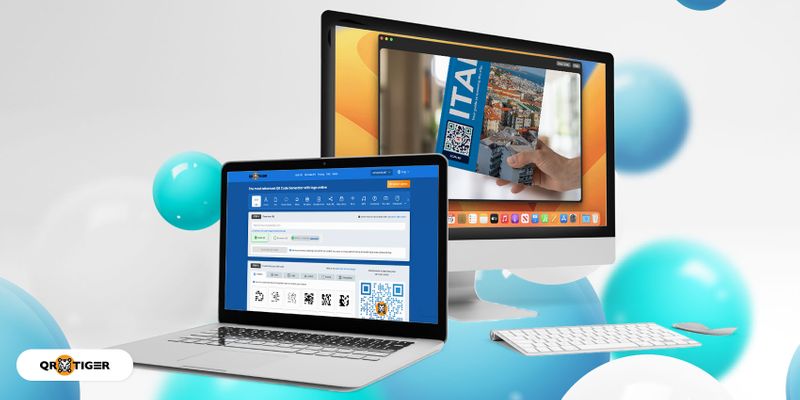
.gif)


